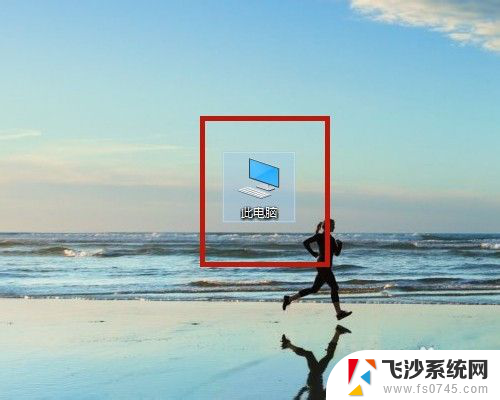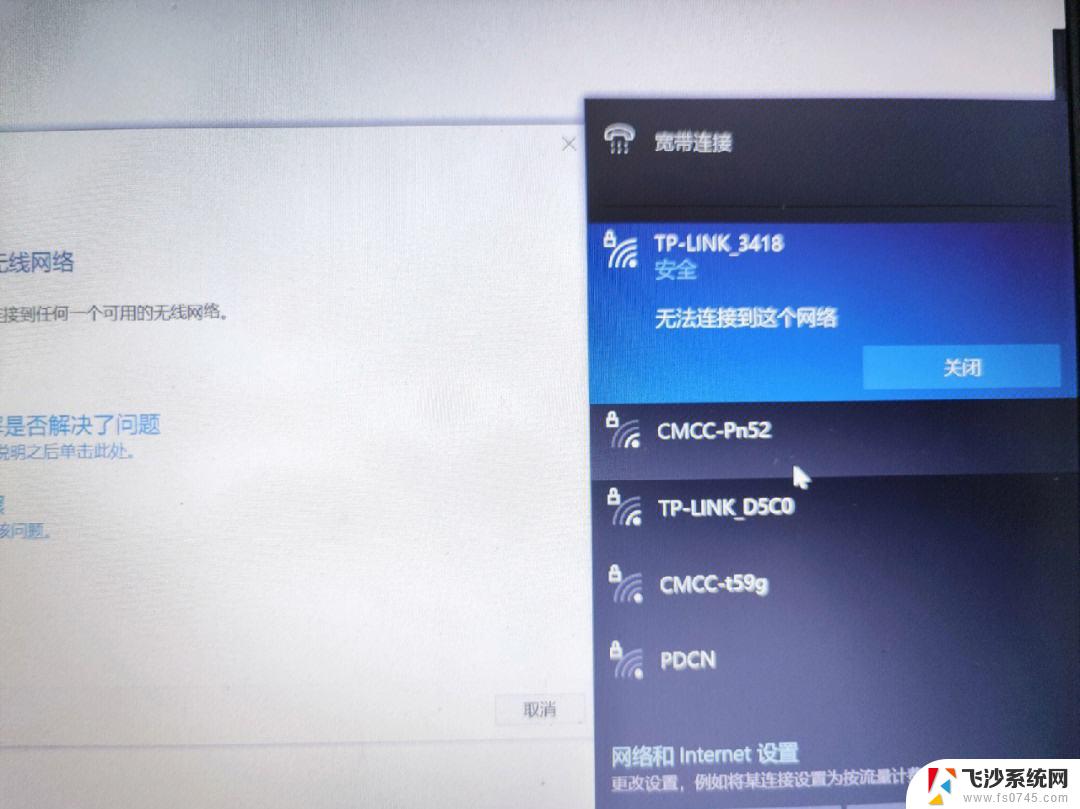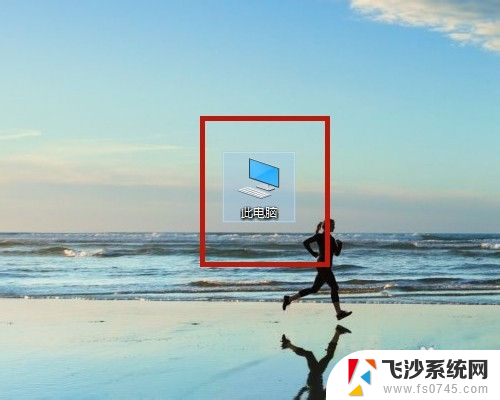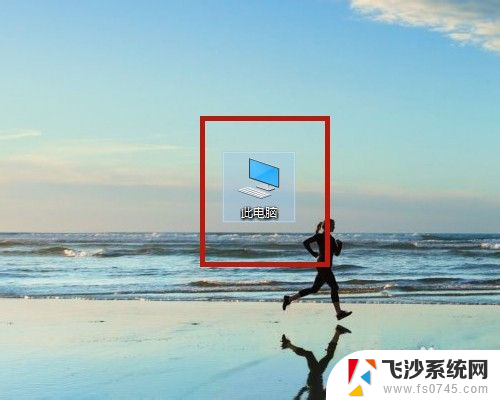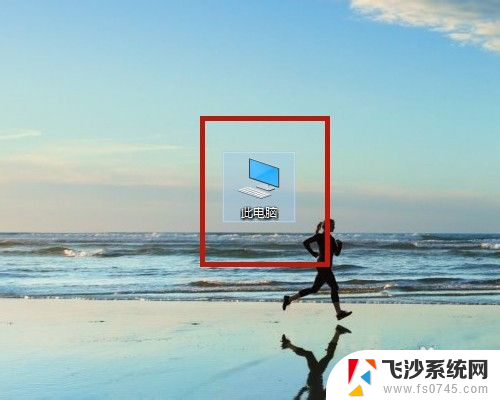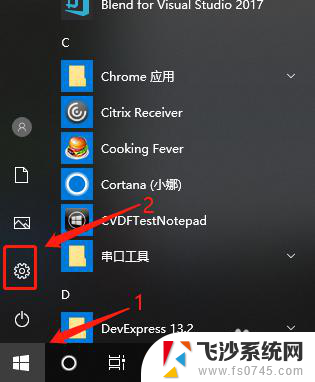mfp136wm 无线连接 Hp Laser MFP 136w 配置无线网络连接方法
mfp136wm 无线连接,想要享受无线打印的便利?那就来了解一下Hp Laser MFP 136w的无线连接配置方法吧!作为一款高效的多功能打印机,Hp Laser MFP 136w不仅拥有出色的打印品质,还支持无线网络连接,为用户带来更加便捷的使用体验,无需纠结于繁琐的有线连接,只需简单的配置步骤,便可轻松连接至家庭或办公室的无线网络。接下来我们将为您详细介绍Hp Laser MFP 136w的无线网络连接方法,让您轻松畅享无线打印的乐趣。
步骤如下:
1.到惠普的官网,https://www8.hp.com/cn/zh/home.html,进行驱动软件下载
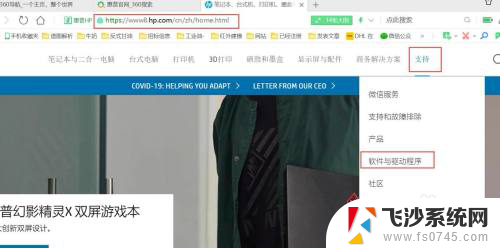
2.选择“打印机”,然后输入打印机型号
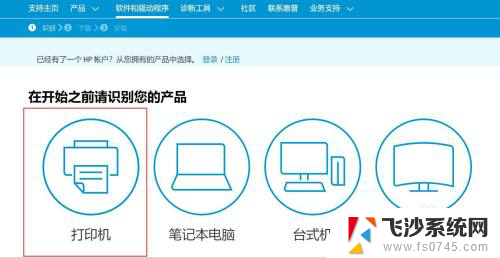

3.选择固件,下载
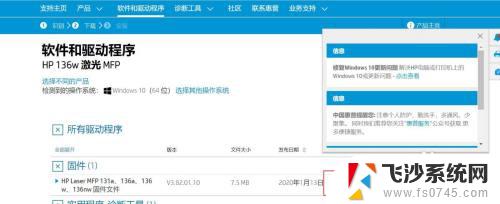
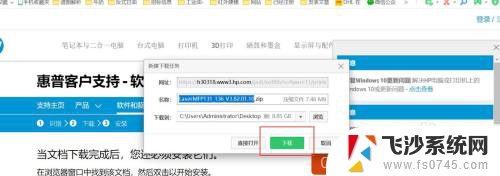
4.双击打开下载的软件 → 然后勾选“我已阅......”
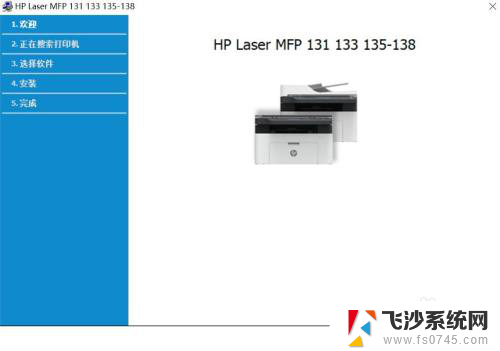
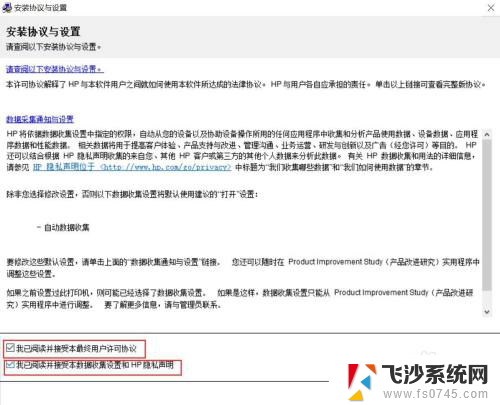
5.选择"无线网络连接" → 点击"否,我的打印机已连接到网络"(请确保打印机的WiFi已打开)
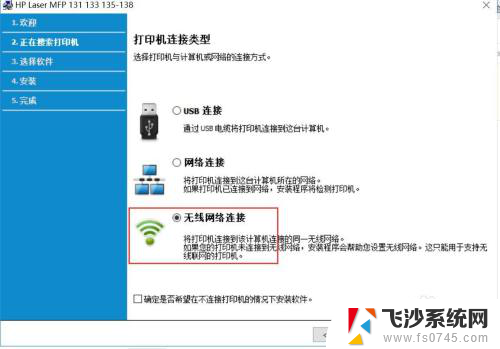
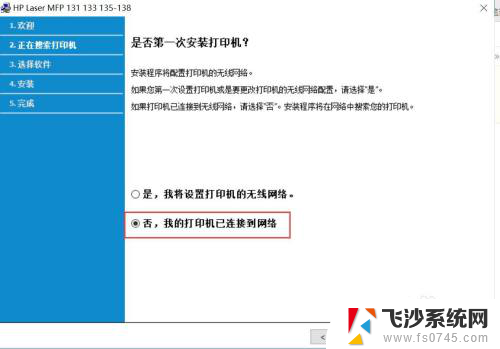

6.搜索出打印机,选择,然后“下一步”→ “选择需要安装的软件”
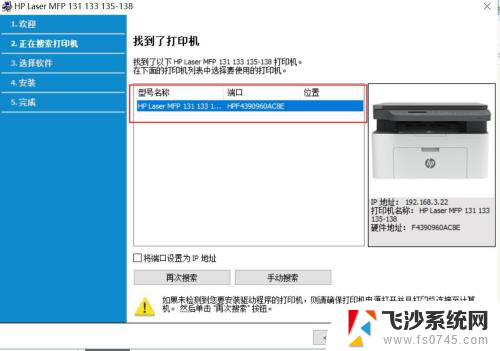
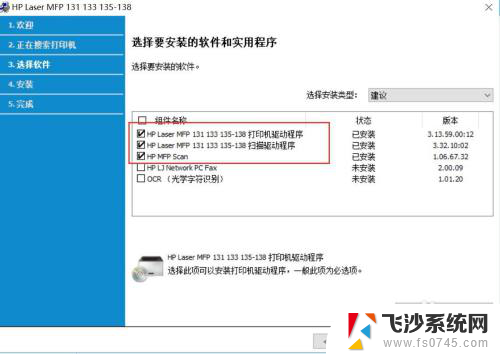
7.耐心等待安装完成,可以打印测试页,即完成整个安装过程!
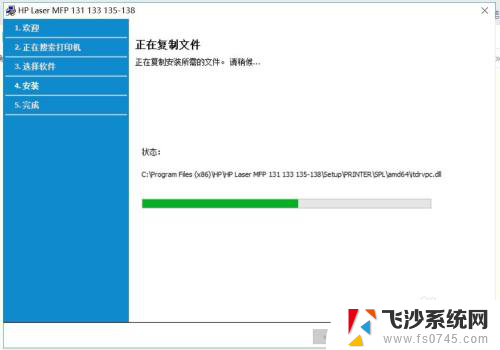
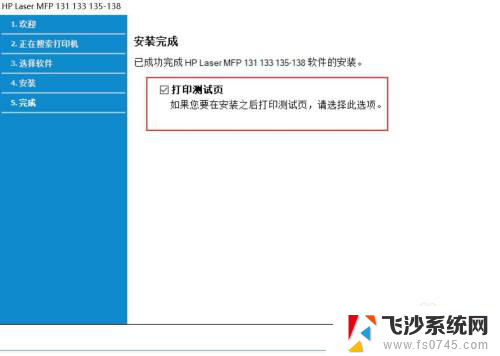
以上是mfp136wm无线连接的全部内容,如果您遇到相同的问题,可以参考本文中介绍的步骤进行修复,希望对您有所帮助。